
Windows10 ではパソコンを自己診断する自動メンテナンス機能があります。毎日決められた時間にソフトウェアの更新、セキュリティスキャン、システム診断などを自動で行い、手動で行う手間を省いてくれます。
初期設定では深夜2時に設定されています。しかし、そんな時間は就寝中でパソコンの電源も切れている事が多いでしょう。その場合は、パソコンのシステムが暇な時、シャットダウンの直前に自動メンテナンスが行われますが、シャットダウンに時間がかかる事になります。
例えばお昼休みなど、パソコンを使わない時間帯があるのであれば、その時間に自動メンテナンスを行うようにすれば作業中に処理が重くなったりシャットダウンに時間がかかる事はありません。
自動メンテナンスの実行時刻を変える

まず、スタートメニューから設定を開きましょう。

Windows の設定からシステムを開きます。
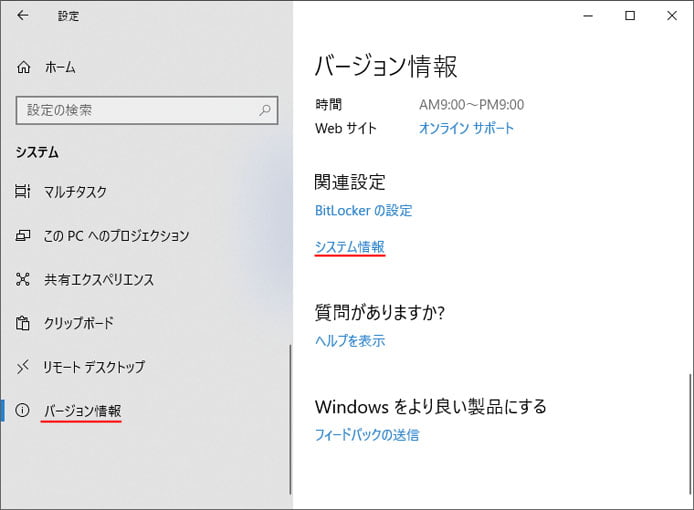
左メニューよりバージョン情報を選択し、関連設定のシステム情報を開きます。
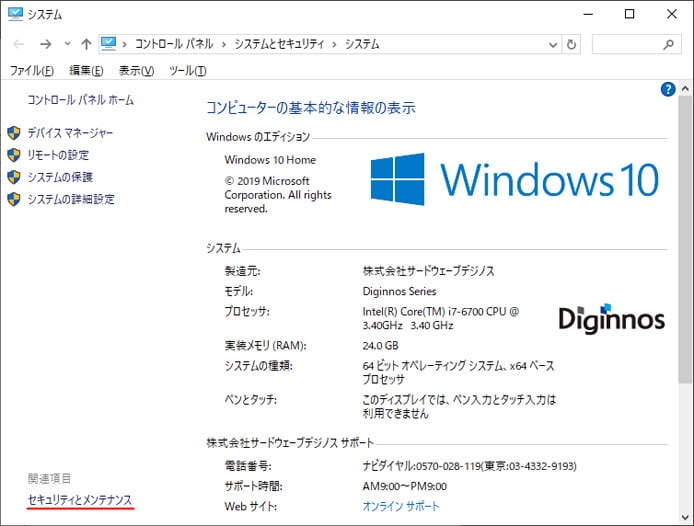
関連項目よりセキュリティとメンテナンスを開きます。

メンテナンスのメニューを開き、自動メンテナンスの項目から「メンテナンス設定の変更」を開きます。
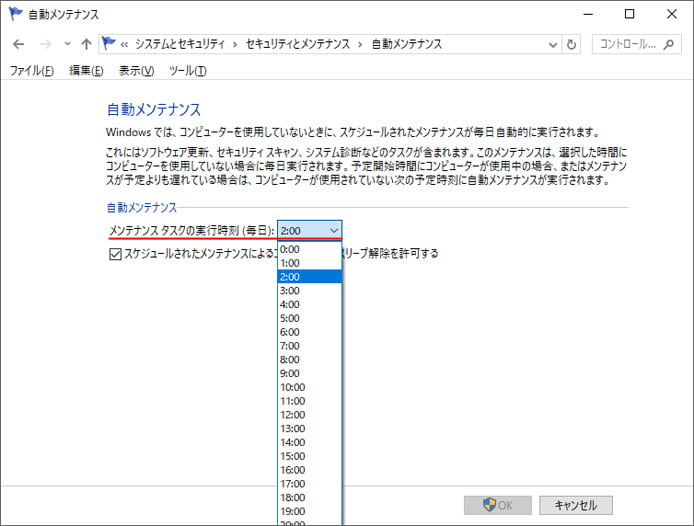
メンテナンスタスクの実行時刻のドロップダウンメニューより、自動メンテナンスを行いたい時刻を設定できます。設定したら OK ボタンを押しましょう。
前回の自動メンテナンスの実行時刻
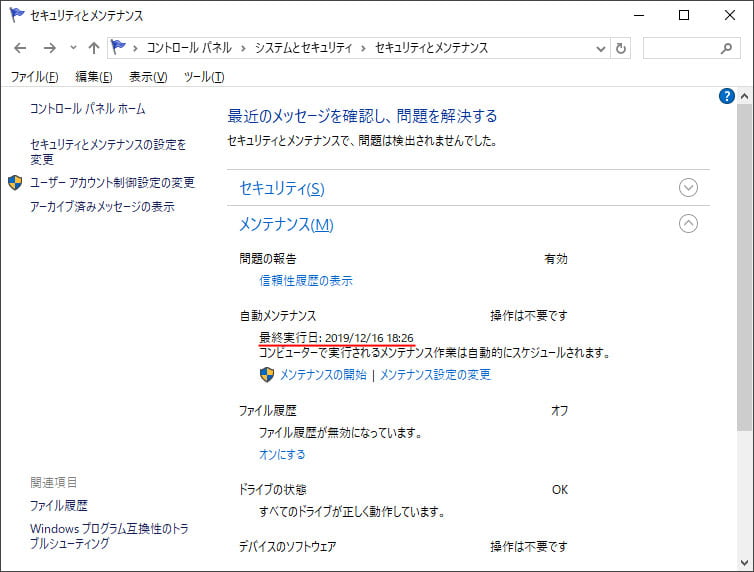
セキュリティとメンテナンスの画面で、前回自動メンテナンスが行われた時刻を確認できます。初期設定では深夜2時の設定でも、ちょうどパソコンを利用していない時刻に実施されていることを確認できると思います。
自動メンテナンスを手動で実行
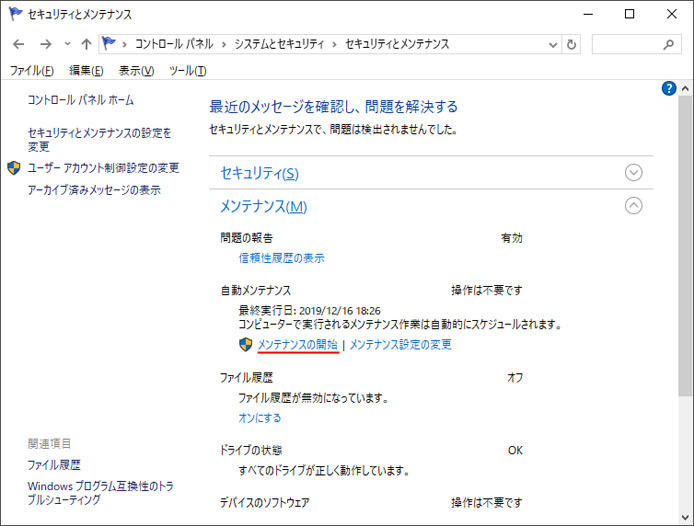
セキュリティとメンテナンスの画面で、メンテナンスの開始を押すと手動でメンテナンスを行う事が可能です。
